Cara Install Laravel di Ubuntu dengan Apache (2024)
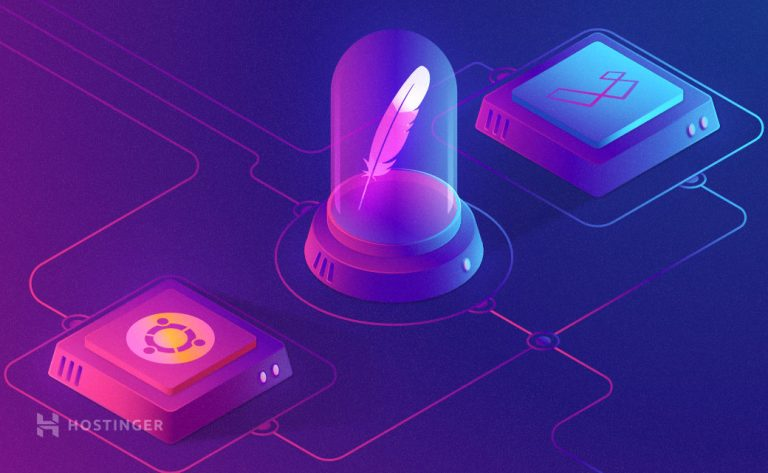
Ada banyak framework PHP yang bagus. Namun, karena strukturnya, sebagian framework PHP tidak dapat membaca kode sumber pada aplikasi. Hal ini bisa mendatangkan masalah jika Anda ingin menyimpan atau mendokumentasikan kode aplikasi.
Solusinya, install Laravel dan gunakan dengan Apache. Framework PHP ini bisa mengirimkan instruksi dan meng-compress kode sumber. Di tutorial ini, kami akan membahas cara install Laravel di Ubuntu.

Laravel, Framework PHP untuk Web Developer
Laravel adalah salah satu framework PHP yang banyak digunakan dan juga populer. Framework ini memiliki berbagai fitur unik yang menjadikannya pilihan terbaik di kalangan web developer.
Laravel pun memiliki dokumentasi yang baik dan kode sumber yang mampu melakukan penerjemahan ke dalam sintaks kode yang sangat ekspresif. Tak heran jika framework ini kemudian dikenal karena kecepatan, efisien, dan sifat user-friendly-nya.
Nah, seperti yang sudah disebutkan sebelumnya, tutorial ini akan membahas cara install Laravel Ubuntu.

Cara Install Laravel di Ubuntu
Sebelum masuk ke inti pembahasan, siapkan terlebih dulu koneksi SSH ke server VPS. Selengkapnya bisa Anda baca di tutorial ini!
Berikut cara install Laravel Ubuntu:
1. Install Apache Web Server
Agar Laravel dapat berfungsi dengan baik, Anda harus menginstall Apache terlebih dulu. Sebagai salah satu tool server HTTP yang paling banyak digunakan, Apache biasanya menjadi perangkat bawaan di VPS. Untuk mengecek keberadaannya, aktifkan koneksi ke server dengan SSH dan jalankan verifikasi terhadap layanan sistem Apache. Tambahkan perintah ini:
sudo systemctl status apache2
Untuk contoh di artikel ini, kami menggunakan VPS di mana tidak ada layanan Apache terinstall di dalamnya. Oleh karena itu, kami harus menginstallnya terlebih dulu dengan menjalankan perintah di bawah ini:
sudo apt install apache2
Secara default, Ubuntu mengaktifkan dan mengubah Apache menjadi layanan otomatis selama sistem loading berlangsung.
Jika saat ini Anda menggunakan firewall, buat rule di Firewall sehingga Apache dapat dijalankan dengan mudah. Namun, apabila Anda belum menginstall-nya, kode di bawah ini tidak perlu ditambahkan.
sudo ufw allow “Apache Full”
Cek status layanan Apache sekali lagi.
sudo systemctl status apache2
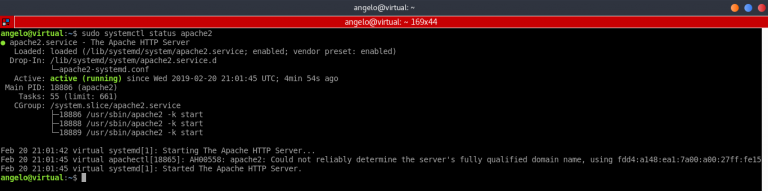
Buka web browser dan ketik alamat IP server atau nama domainnya.
Jika muncul layar ini, itu berarti Apache sudah terinstall dan aktif.
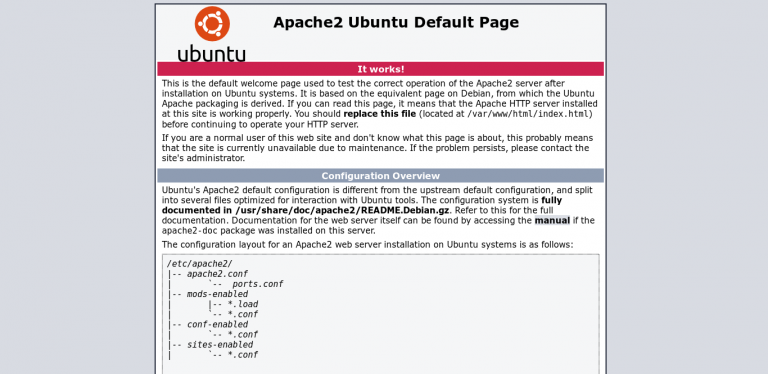
2. Install PHP
Langkah selanjutnya adalah menginstall PHP. Untungnya, PHP 7 sudah ada di respositori resmi Ubuntu. Jadi, instalasinya semakin mudah. Jalankan perintah di bawah ini untuk menginstall bahasa pemrograman tersebut beserta module tambahan lainnya:
sudo apt install php libapache2-mod-php php-mbstring php-xmlrpc php-soap php-gd php-xml php-cli php-zip php-bcmath php-tokenizer php-json php-pear
Apabila setelah dijalankan perintah di atas muncul notifikasi yang memberitahukan bahwa beberapa package tidak ditemukan, jalankan perintah berikut ini untuk memperbarui Ubuntu. Lalu jalankan kembali perintah pertama:
apt-get update
Untuk mengecek apakah PHP sudah berfungsi, buat file di direktori root Apache dan beri nama test.php. Berikut perintahnya:
sudo nano /var/www/html/test.php
Tambahkan call ke fungsi phpinfo.
<?php phpinfo(); ?>
Simpan perubahan dengan menekan tombol CTRL+O dan keluar dari tab dengan menekan CTRL+X. Buka web browser dan ketik http://IPserver-Anda/test.php.
Apabila layar di bawah ini muncul, itu berarti PHP sudah aktif dan berfungsi dengan baik.
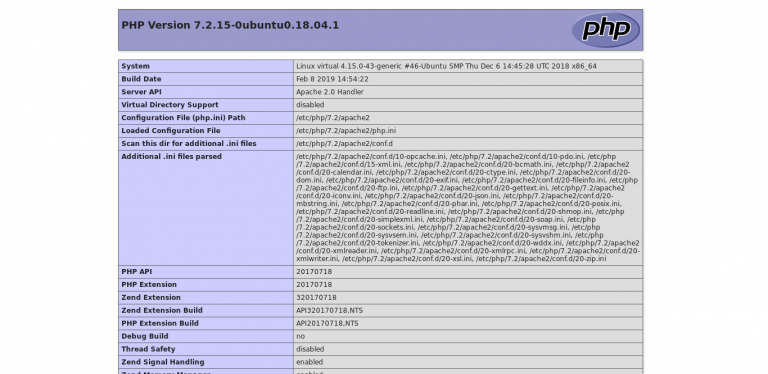
3. Unduh dan Install Database Manager
Jika ingin melakukan pengembangan dengan Laravel di Ubuntu 22.04, Anda harus menginstall database manager. Laravel dapat digunakan bersama PostgreSQL, MySQL, MariaDB, SQLite, dan SQL server. Anda bisa menginstall dan mengonfigurasikannya sesuka hati. Untuk tutorial ini, kami memilih server MariaDB.
sudo apt install mariadb-server
Buat password root dengan menggunakan script mysql_secure_installation. Langkah ini bersifat opsional, tapi tetap kami sarankan demi keamanan.
sudo mysql_secure_installation
Setelah itu, akan muncul pertanyaan konfigurasi MariaDB. Input jawabannya yang Anda temukan di samping baris kode:
Remove anonymous users? [Y/n] y Disallow root login remotely? [Y/n] n Remove test database and access to it? [Y/n] y Reload privilege tables now? [Y/n] y
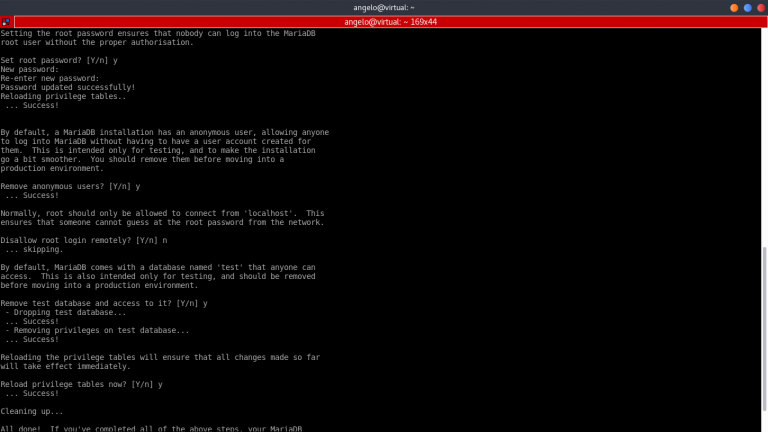
Selamat! MariaDB berhasil diinstall.
4. Install Composer
Composer adalah PHP dependency manager yang memudahkan pengunduhan PHP library. Selain kompatibel dengan Laravel, Composer juga mempermudah penginstallan framework tersebut.
Unduh Composer:
curl -sS https://getcomposer.org/installer | php
Pastikan Composer dapat digunakan dan dijalankan secara global. Tambahkan perintah di bawah ini.
sudo mv composer.phar /usr/local/bin/composer
sudo chmod +x /usr/local/bin/composer
5. Install Laravel Ubuntu dengan Composer
Sekarang saatnya install Laravel di Ubuntu! Jalankan perintah ini:
composer create-project --prefer-dist laravel/laravel [project_name]
Gunakan nama aplikasi Anda di sini [project_name]. Untuk tutorial ini, nama aplikasi yang kami gunakan adalah example.
Menggunakan Laravel untuk Lingkungan Pengembangan Lokal
Untuk mengembangkan aplikasi di lingkungan lokal, gunakan PHP dan atur host dan port server. Jalankan perintah di bawah ini. Masukkan IP server di [IP] dan port di [port].
cd example
php artisan serve --host=[IP] --port=[port]
Buka web browser dan ketik alamat IP server atau nama domain dan port yang sudah diatur sebelumnya. Tampilan alamatnya sama seperti yang ditunjukkan oleh output di atas. Apabila muncul layar ini di browser, itu berarti Laravel sudah siap digunakan.
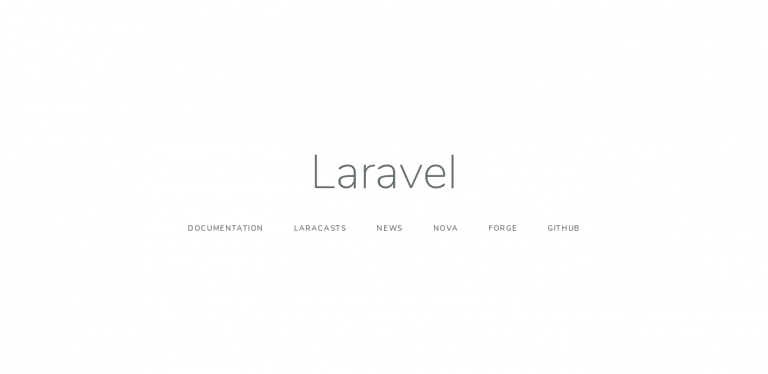
Menggunakan Laravel untuk Deploy Aplikasi
Kalau Anda ingin menggunakan VPS sebagai server aplikasi Laravel, Anda harus melakukan sejumlah pengaturan untuk menghindari kendala di kemudian hari.
Pertama-tama, pindahkan direktori proyek yang sudah dibuat sebelumnya ke Apache web root. Untuk tutorial ini, nama folder yang kami gunakan adalah Example. Berikut perintah yang harus dijalankan:
sudo mv example /var/www/html/
Atur permission untuk memastikan proyek dapat berjalan tanpa masalah:
sudo chgrp -R www-data /var/www/html/example/
sudo chmod -R 775 /var/www/html/example/storage
Buat virtual host baru untuk proyek ini dengan menjalankan perintah berikut:
cd /etc/apache2/sites-available
sudo nano laravel_project.conf
Untuk menyelesaikan pembuatan Virtual host baru, tambahkan informasi di bawah ini. Ganti thedomain.com dengan alamat IP server Anda.
<VirtualHost *:80>
ServerName thedomain.com
ServerAdmin webmaster@thedomain.com
DocumentRoot /var/www/html/example/public
<Directory /var/www/html/example>
AllowOverride All
</Directory>
ErrorLog ${APACHE_LOG_DIR}/error.log
CustomLog ${APACHE_LOG_DIR}/access.log combined
</VirtualHost>
Simpan dan tutup file.
Nonaktifkan file konfigurasi virtual host di Apache dengan menjalankan perintah ini:
sudo a2dissite 000-default.conf
Aktifkan virtual host yang baru:
sudo a2ensite laravel_project
Aktifkan Apache rewrite module, lalu restart layanan Apache:
sudo a2enmod rewrite
sudo systemctl restart apache2
Buka web browser dan ketik alamat IP server. Jika muncul layar dengan tampilan yang sama seperti di lingkungan pengembangan lokal, itu berarti Laravel sudah siap digunakan.
Uninstall Laravel dan Composer
Untuk menguninstall Laravel, Anda hanya perlu menghapus folder dari proyek yang dibuat. Dalam hal ini, folder proyeknya adalah Composer. Jalankan perintah ini:
sudo rm /usr/local/bin/composer
Selesai! Laravel berhasil dihapus dari VPS.
Kesimpulan
Untuk mengembangkan kualitas aplikasi web, dibutuhkan framework PHP yang kaya akan fitur. Salah satunya adalah Laravel. Di tutorial ini, Anda sudah mempelajari cara install Laravel di Ubuntu dan komputer (lingkungan pengembangan lokal).
Jika membutuhkan panduan dan informasi selengkapnya, kunjungi situs resmi Laravel dan Ubuntu. Jangan lupa untuk tinggalkan pertanyaan atau kritik dan saran pada kolom komentar di bawah ini. Happy developing!
